הקלט וידאו, אודיו, משחק ומצלמת אינטרנט כדי להקליט רגעים יקרים בקלות.
שליטה בעריכת הקלטת מסך בכל המכשירים: מדריך כיצד לעשות
עריכת הקלטות המסך שלכם עוזרת להפוך אותן למושכות יותר מבחינה ויזואלית, מקצועיות ומרתקות. בין אם אתם יוצרים סרטון הדרכה, מצגת או קטעי משחק, לדעת כיצד לערוך הקלטות מסך הוא חיוני. מדריך זה ידריך אתכם כיצד לערוך הקלטות מסך במגוון מכשירים ויראה לכם כיצד לספק חוויית עריכה חלקה בכל הפלטפורמות בעזרת כלי הקלטת מסך רב-תכליתי.
רשימת מדריכים
הפתרון הכל-באחד לעריכת הקלטות מסך כיצד להקליט ולערוך מסך ב-Windows וב-Mac כיצד להקליט ולערוך מסך עבור משחקיות כיצד להקליט ולערוך מסך במכשירי אנדרואיד כיצד להקליט ולערוך מסך באייפון/אייפדהפתרון הכל-באחד לעריכת הקלטות מסך
מקליט מסך 4Easysoft הוא כלי הכל-באחד המאפשר לך להקליט, לערוך ולשפר הקלטות מסך בכל המכשירים שלך. הוא מציע תכונות עריכה קלות לשימוש, כולל חיתוך, הוספת הערות והחלת אפקטים, מה שהופך אותו לפתרון המושלם למתחילים ומקצוענים כאחד. בין אם אתה מקליט משחקיות, יוצר הדרכות או מקליט וובינרים, כלי זה מבטיח שתוכל לכוונן את ההקלטות שלך לשלמות.

יתרונות אלה הופכים את 4Easysoft Screen Recorder לפתרון הכל כלול לעריכת הקלטות מסך. בין אם אתם רוצים לשפר את איכות הסרטון שלכם, להוסיף אפקטים מעניינים או לשפר את האודיו, כלי זה מבטיח שתוכלו לעשות הכל בקלות. וארבעת היתרונות הבאים הם הנקודות הפופולריות ביותר בקרב המשתמשים:
1. גזור וחתוך סרטונים בדיוק רב
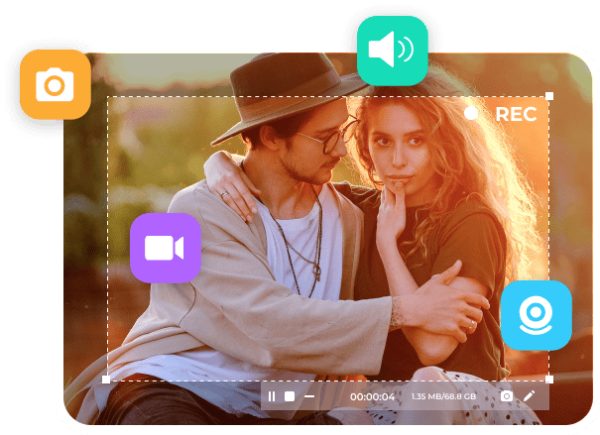
עריכת הקלטות מסך דורשת לעתים קרובות חיתוך של חלקים לא רצויים. בעזרת מקליט המסך 4Easysoft, תוכלו במהירות... גזור וחתוך חלקים מההקלטה שלך בדיוק. זה שימושי במיוחד כשרוצים להסיר תוכן לא רלוונטי, טעויות או הפסקות ארוכות, מה שמאפשר לכם ליצור סרטונים ממוקדים ומקצועיים יותר.
2. הוסף הערות וטקסט
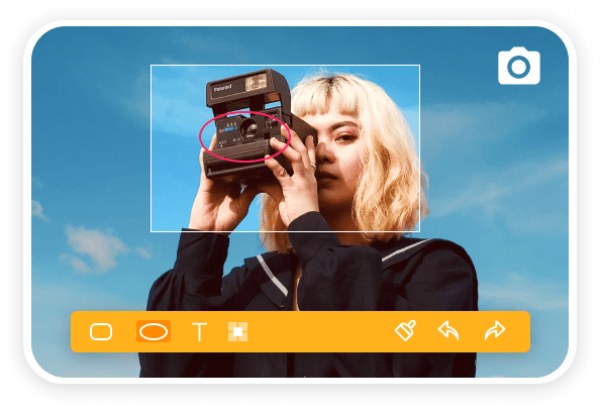
הוספת הערות או טקסט היא תכונה מרכזית ליצירת סרטוני הדרכה או סרטוני הדרכה. בעזרת מקליט המסך 4Easysoft, תוכלו להוסיף טקסט, חצים, צורות ועוד כדי להדגיש חלקים חשובים בהקלטה שלכם. כלים אלה מקלים על הנחיית הקהל שלכם דרך התוכן, מה שהופך את הסרטונים שלכם למרתקים ומלמדים יותר.
3. אפקטים ומעברים של וידאו
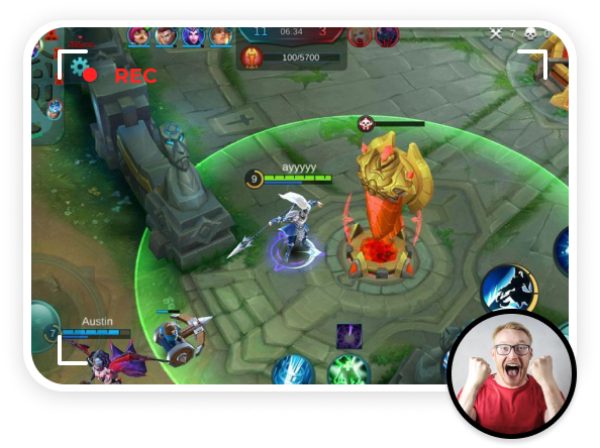
מקליט המסך 4Easysoft מציע אפקטים ומעברים של וידאו כדי להפוך את הסרטונים שלכם לדינמיים ומושכים יותר מבחינה ויזואלית. בין אם תרצו להוסיף אפקט דהייה בין סצנות או אפקט זום-אין להדגשה, כלי זה מציע מגוון אפקטים לשיפור ההקלטות שלכם.
4. תכונות עריכת אודיו
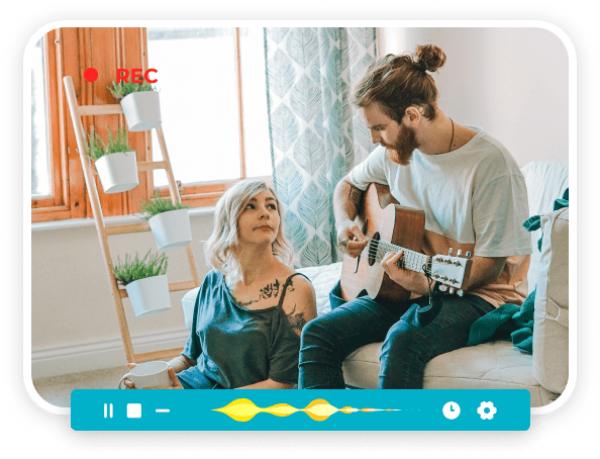
בנוסף לעריכת וידאו, 4Easysoft Screen Recorder מאפשר לך גם לערוך את האודיו בהקלטות שלך. אתה יכול להתאים את עוצמת הקול, להסיר רעשי רקע ולהוסיף אפקטים קוליים, מה שמבטיח שהאודיו שלך צלול ומקצועי. תכונה זו שימושית במיוחד עבור סרטוני הדרכה, פודקאסטים או כל דבר שמסתמך על אודיו צלול.

שמור על איכות הווידאו המקורית בעת הקלטת המסך.
ספק מגוון תכונות לעריכת הסרטונים המוקלטים שלך.
תצוגה מקדימה כדי לבדוק אם הסרטונים המוקלטים ערוכים כראוי.
הגדרות מראש להעלאת הסרטונים המוקלטים שלך לפלטפורמות.
100% Secure
100% Secure
כיצד להקליט ולערוך מסך ב-Windows וב-Mac
מקליט המסך 4Easysoft הוא הבחירה הראשונה עבור משתמשי Windows ו-Mac כאחד שרוצים להקליט ולערוך פעילויות מסך. לעריכת וידאו בסיסית, מקליט המסך 4Easysoft תומך בהקלטת מסך עם הגדרות הניתנות להתאמה אישית כגון רזולוציה וקצב פריימים, או אפילו... שדרוג סרטונים ל-4K.
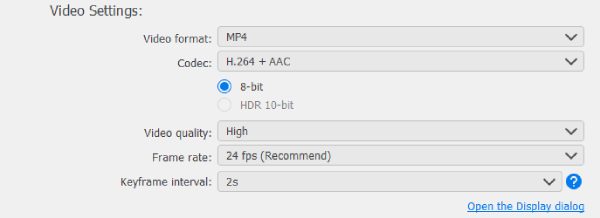
ולאחר סיום הקלטת המסך, תוכלו להשתמש בכלי העריכה המשולבים כדי לחתוך חלקים מיותרים, להוסיף הערות טקסט או להדגיש נקודות מפתח. זה מושלם ליצירת סרטונים יפים ליוטיוב, מדיה חברתית או מצגות עסקיות. אם תרצו להשתמש בו כדי להקליט ולערוך פעילויות מסך, תוכלו לבצע את השלבים הפשוטים הבאים:
שלב 1הפעילו את תוכנת מקליט המסך 4Easysoft ולחצו על כפתור "מקליט וידאו" כדי להקליט את פעילות המסך שלכם.

שלב 2לאחר בחירת האזור והמכשירים, לחצו על כפתור "הקלטה" כדי להקליט את המסך שלכם לעריכה מאוחרת יותר.

שלב 3לפני שמירת הסרטון המוקלט, לחצו על "חיתוך מתקדם" כדי לערוך את הקלטת המסך לפני שמירתה.
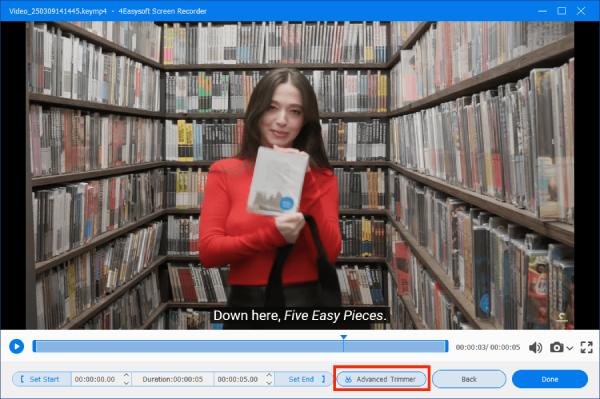
כיצד להקליט ולערוך מסך עבור משחקיות
אחת הסיבות לכך שאנשים רבים צריכים לערוך הקלטות מסך היא לצורך משחקיות. על ידי עריכת המשחקיות, הסרטון יכול להדגיש רגעים מרכזיים, להסיר הסחות דעת וליצור זרימה חלקה יותר. בעזרת מקליט המסך 4Easysoft, תוכלו... תעדו את משחקכם באיכות גבוהה, באמצעות כלי העריכה שלו כדי לגזור קטעים מיותרים, להוסיף כתוביות או להוסיף אפקטים של שכבת-על.
שלב 1הפעילו את 4Easysoft Screen Recorder ולחצו על כפתור "Game Recorder" כדי להגדיר את המקליט למצב משחק.
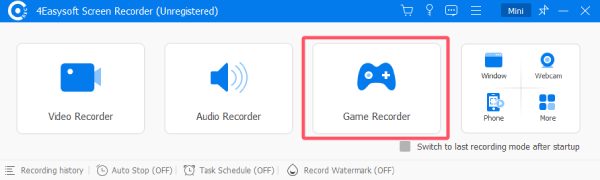
שלב 2לחץ על כפתור "בחר את המשחק" כדי לבחור את המשחק שאתה משחק.

שלב 3לבסוף, לחצו על כפתור "הקלטה". לפני הייצוא, לחצו על כפתור "חיתוך מתקדם" כדי לערוך את הקלטת המסך שלכם.
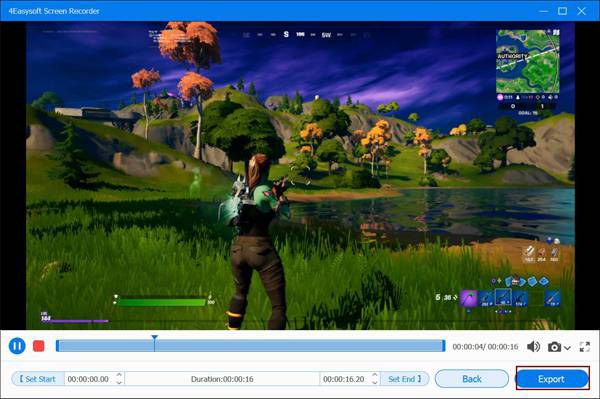
כיצד להקליט ולערוך מסך במכשירי אנדרואיד
עריכת הקלטות מסך באנדרואיד יכולה להיות מסובכת עקב תכונות מובנות מוגבלות. עם זאת, בעזרת מקליט המסך 4Easysoft, תוכלו להקליט בקלות את המסך שלכם ולבצע עריכות מהירות במכשיר האנדרואיד שלכם. הוסיפו הערות, ציירו על המסך או חתכו את הסרטון כדי להציג רק את הדברים החיוניים. אפליקציה קלה לשימוש זו מעניקה לכם חווית עריכה מקצועית, אפילו במכשיר נייד. תוכלו לבצע את השלבים הבאים כדי להקליט ולערוך מסך במכשירי אנדרואיד במהירות:
שלב 1הפעילו את מקליט המסך 4Easysoft ולחצו על כפתור "טלפון" ולאחר מכן על כפתור "מקליט מסך אנדרואיד".

שלב 2בצע את ההוראות כדי לחבר את האנדרואיד שלך למחשב באמצעות אחת משלוש השיטות המוצגות.
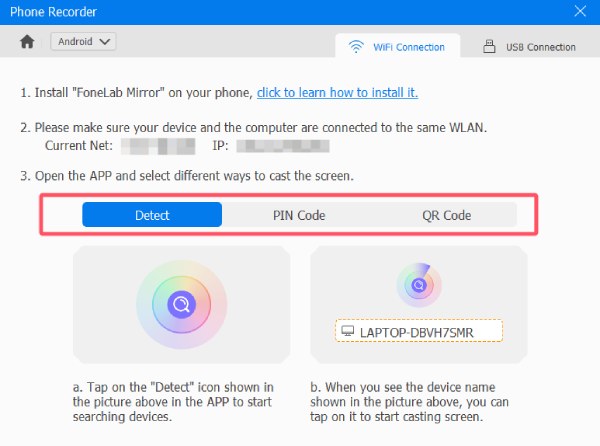
שלב 3לפני שמירת הקובץ, לחץ על כפתור "הגדרות" כדי לערוך את מסך האנדרואיד שהוקלט.
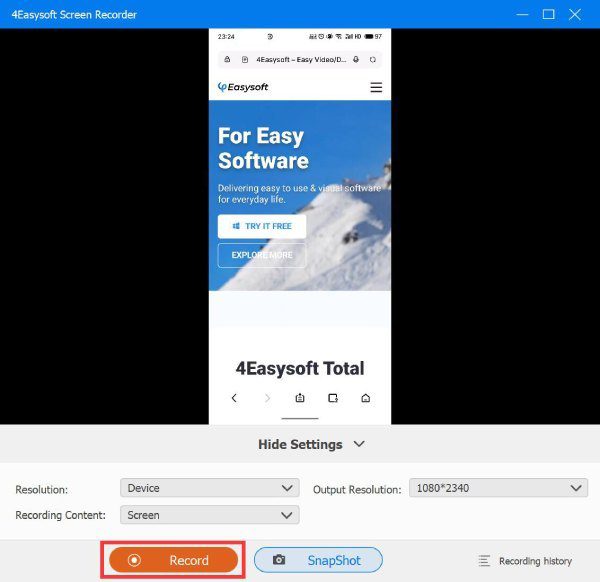
כיצד להקליט ולערוך מסך באייפון/אייפד
מקליט המסך 4Easysoft משנה את כללי המשחק עבור משתמשי אייפון/אייפד. הוא לא רק מאפשר לכם להקליט את מסך ה-iOS שלכם באיכות גבוהה, אלא גם מאפשר לכם לערוך את ההקלטות בצורה חלקה. הוסיפו כתוביות, הסירו חלקים מיותרים או הדגשו אזורים על המסך - את כל אלה ניתן לעשות ישירות מהאייפון או האייפד שלכם. בצעו את השלבים הבאים כדי ליצור במהירות הקלטות מסך באיכות מקצועית:
שלב 1הפעילו את מקליט המסך 4Easysoft ולחצו על כפתור "טלפון" ולאחר מכן על כפתור "מקליט iOS".

שלב 2פעל לפי ההוראות כדי לחבר את ה-iPhone/iPad שלך למחשב באמצעות אחת משלוש השיטות המוצעות.
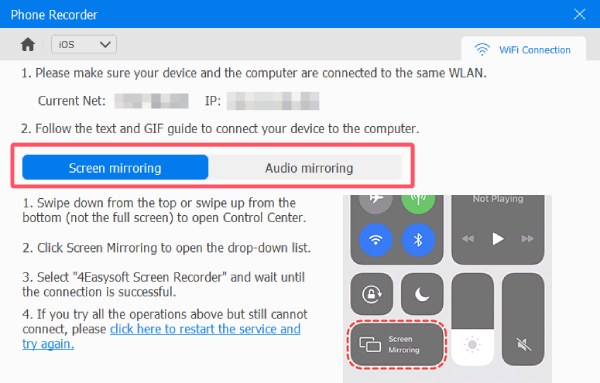
שלב 3לפני שמירת הקובץ, לחצו על כפתור "הגדרות" כדי לערוך את מסך האייפון/אייפד שהוקלט.
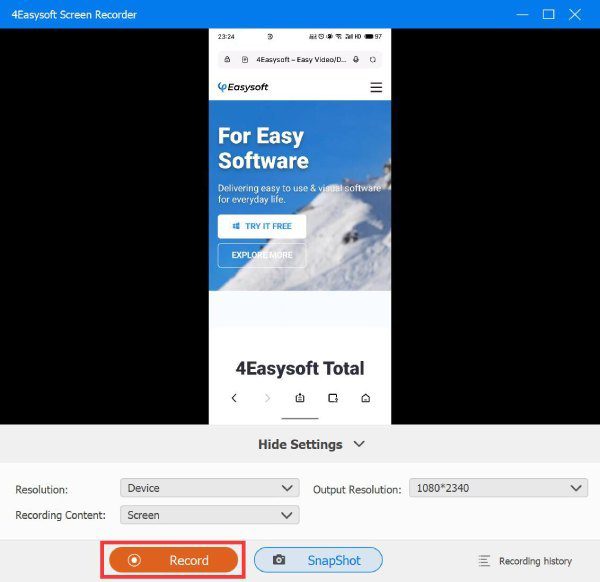
סיכום
לא משנה באיזה מכשיר אתם משתמשים, עריכת הקלטות מסך היא צעד הכרחי כדי להפוך אותן לאטרקטיביות ומקצועיות יותר. מקליט מסך 4Easysoft, תוכלו להקליט ולערוך מסכים בקלות במכשירי Windows, Mac, Android ו-iOS. שפרו את הקלטות המסך שלכם, הוסיפו הערות וגרמו לסרטונים שלכם להתבלט בקלות.
100% Secure
100% Secure



